Eroare iPad 3194 în iTunes la restaurare
Dintre toate erorile care apar de fiecare dată când încercați să actualizați, să restaurați sau să sincronizați un iPhone, poate cea mai gravă este apariția binecunoscutului Eroare iTunes iPad 3194. Nu este că această greșeală nu poate fi corectată. Nu. Există multe remedieri pentru această eroare, dar sunt destul de complexe. Vom încerca să folosim mai multe soluții în combinații diferite pentru a ne atinge scopul. Eroare 9 iPad în iTunes.
Pagina de asistență Apple pentru anumite erori iTunes nu este atât de utilă pe cât mi-aș dori. Așadar, atunci când încercați să downgradezi actualizarea iOS 8 la iOS 7, vei pierde mult timp. Când ai de-a face cu iPhone-uri jailbreak, lucrurile se înrăutățesc mult.
Dacă aveți noroc, nu veți vedea erori care apar atunci când încercați să actualizați sau să restaurați iPad-ul sau iPhone-ul. Majoritatea utilizatorilor care de obicei nu se joaca cu iPhone-ul lor sunt norocoși. Restul dintre voi, consultați acest tutorial în cazul în care vă confruntați cu erori iTunes.
Cum să remediați eroarea iTunes 3194 la actualizarea iOS pe iPhone, iPad sau iPod:
Pur și simplu actualizați firmware-ul, dar iTunes continuă să afișeze această eroare. În cele mai multe cazuri, această eroare apare din cauza unei simple probleme cu fișierul hosts. Iată cum să o remediați:
Când încercăm să restaurăm sau să actualizăm un iPhone sau iPad dintr-o copie de rezervă iTunes, uneori primim un pop-up: „iPhone nu poate fi restaurat. A apărut o eroare ipad necunoscută 3194.” Dacă vedeți aceste mesaje, instalați cea mai recentă versiune de iTunes și încercați să actualizați sau să restaurați din nou. Dacă acest lucru nu ajută, urmați instrucțiunile de mai jos pentru a remedia eroarea.
Notă: Acest ghid poate fi util și pentru a remedia următoarele erori, pe lângă eroarea 3194 de iPad:
Eroare 17
Eroare 1639
Erori 3000-3020
Erori 3100-3999
Acest dispozitiv nu este acceptat pentru versiunea solicitată
Cum să remediați eroarea iPad 3194 și pe iPhone
Pasul 1. Asigurați-vă că iTunes este instalat pe computer.
Pasul 2. Deschideți următoarele fișiere pe computer:
a) Pentru utilizatorii de Windows: c:\windows\system32\drivers\etc\hosts
b) Pentru utilizatorii de Mac: /etc/hosts
Pasul 3. Deschideți fișierul hosts cu drepturi de administrator.
Pasul 4. Copiați „74.208.105.171 gs.apple.com” în ultima linie a fișierului „gazdă”, apoi salvați fișierul.
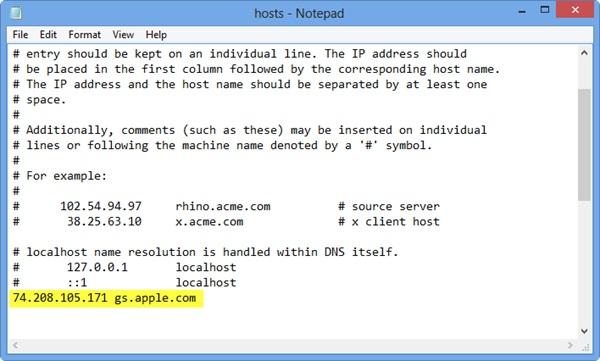
Pasul 5. Conectați-vă iPhone-ul la computer folosind un cablu USB și deschideți iTunes.
Pasul 6. Apăsați butonul „Power” timp de 10 secunde pentru a vă opri iPhone-ul.
Pasul 7 Comutați iPhone-ul sau iPad-ul în modul dfu prin oprirea telefonului și apoi apăsând butonul Acasă și butonul Pornire timp de 10 secunde, apoi eliberați butonul Pornire, dar țineți apăsat butonul Acasă până când iTunes vă spune că dispozitivul este în modul de recuperare.
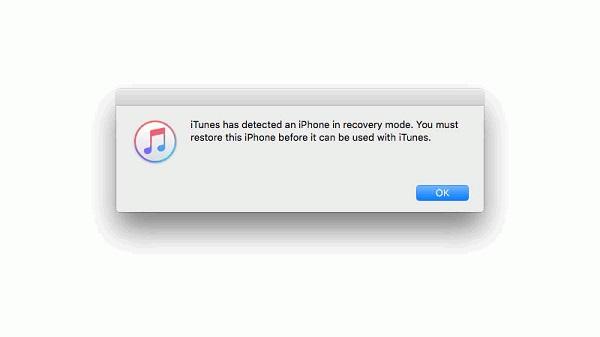
Pasul 8În modul de recuperare, puteți restaura iPhone. Cu toate acestea, restaurarea iPhone va șterge toate datele de pe smartphone-ul dvs., așa că asigurați-vă că faceți o copie de rezervă a iPhone-ului pe iTunes sau iCloud.
Pasul 9 După actualizarea iOS, reveniți la fișierul hosts și ștergeți linia „74.208.105.171 gs.apple.com”, astfel încât iTunes să se poată actualiza corect. Acesta este un pas important, dacă nu faceți acest lucru, este posibil să întâlniți alte erori în viitor când încercați să actualizați sau să instalați cele mai recente versiuni de iOS.
Rezolvați eroarea iPhone cu recuperarea sistemului iOS
Pentru a schimba fișierele gazde pentru a elimina eroarea de pe iPhone, iată o altă modalitate practică de a rezolva eroarea 3194: Recuperarea sistemului FonePaw iOS este de a gestiona cazurile severe pe dispozitivele iOS.
Pasul 1. După instalarea programului și conectarea iPhone-ului la computer, faceți clic pe a patra opțiune numită: „Mai multe instrumente” din partea stângă. Puteți vizualiza sistemele de recuperare iOS pe ecran și le puteți utiliza pentru a remedia ceea ce doriți.
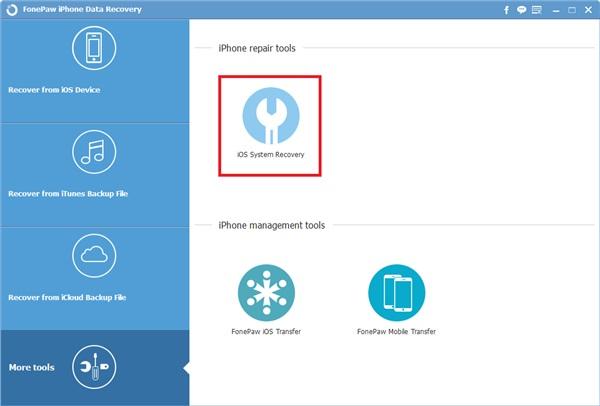
Pasul 2. Dacă programul vă poate recunoaște telefonul, vă rugăm să verificați informațiile de pe ecran, să comparați modelul de telefon și, dacă totul se potrivește, descărcați firmware-ul pentru modelul dispozitivului dvs.

Pasul 3: Odată ce firmware-ul este descărcat cu succes, programul va încerca să vă repare iPhone-ul.
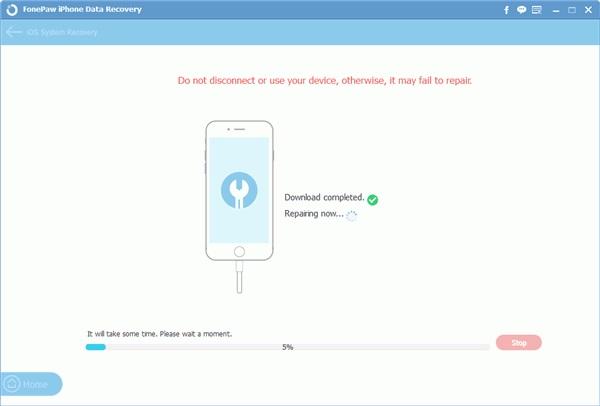
Pasul 4. Pe măsură ce descărcarea progresează și ajunge la etapa finală, ecranul vă va afișa următoarea propoziție: renovare finalizată. Telefonul dvs. poate reporni acum și va reveni la starea normală de funcționare.
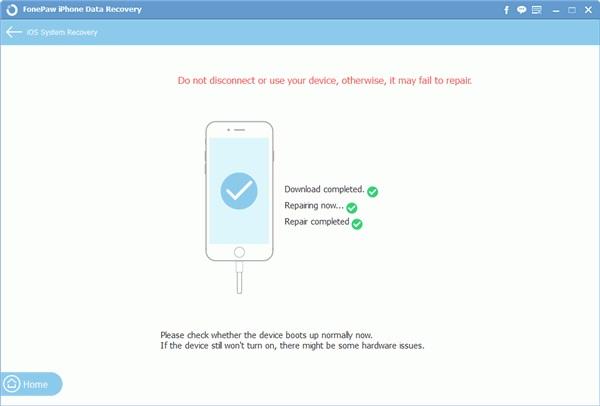
Dacă nu înțelegeți cu adevărat ce să faceți, este mai bine să apelați la specialiști pentru ajutor.
